Win8系统下Windows键是哪里
更新日期:2024-03-22 04:01:16
来源:投稿
刚刚购买的笔记本电脑预装了windows8系统,可是由于对新系统太过陌生,发现找不到Windows键在哪。那么,这个问题该如何解决呢?接下来,系统小编就给大家详细解析下Windows键在哪里及Windows键有什么作用。
推荐:win8正式版下载
步骤如下:
1、Windows键在哪里,位置在哪?
Windows键就是电脑键盘上是Windows图标的键,一般在Ctrl键和Alt键之间。搜索看整个键盘你会发现键盘上有两个Windows键,主要是左右手设计方便按各种组合而设计的。
2、Windows键有什么作用?
【Win】键打开“开始”菜单。
【Win】+【E】:打开我的电脑。
【Win】+【R】:打开运行对话框。
【Win】+【D】:显示桌面。
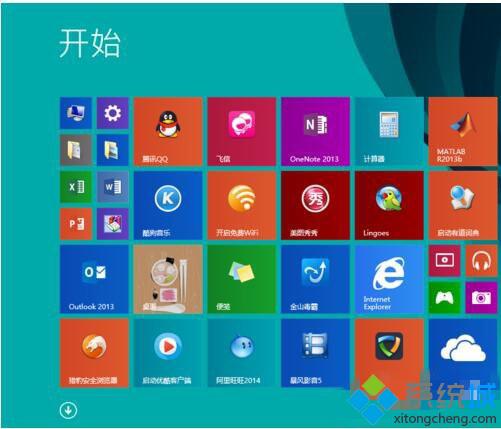
【Win】+【M】:最小化所有窗口。
【win】+【X】:Windows移动中心,感觉调节音量,屏幕亮度等还是挺好用的(Win 7)。

【Win】+【Home】:除了正在选择的这个窗口,其他窗口最小化。
【Win】+【PAUSE BREAK】: 打开“系统属性”对话框。
【Win】+【+/-】:打开Windows的放大、缩小功能,挺方便的放大镜功能。。
【Win】+【Pause】:显示系统属性对话框(Win 7),切换输入法(Win 8)。
【Win】+【TAB】:Aero三维效果切换程序(Win 7)。
【Win】+数字键:让位于任务栏上的程序打开(数字为序号)。
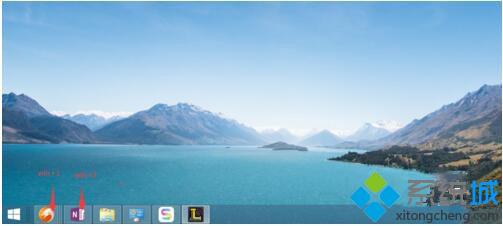
【Win】+【P】:选择一个演示文稿显示模式,可以用来关闭屏幕。
【Win】+【L】锁定计算机,需要输入密码或者选择其他用户。
【Win】+【T】:多次按可以在多个程序键顺序切换。
【win】+【F】:搜索计算机,如果你有不知道放哪里的程序可以使用。
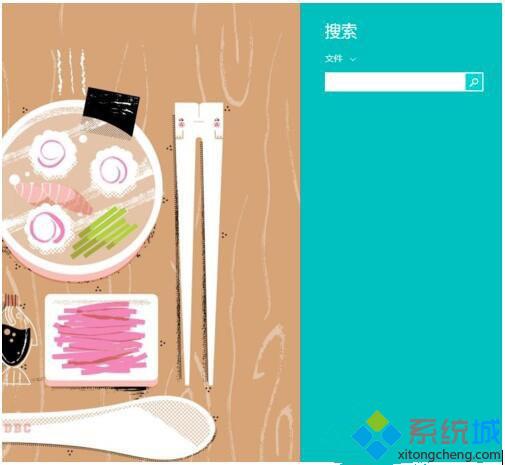
【Win】+【←/→】:在屏幕左/右半个或者左/右侧的屏幕(如果你使用两个屏幕)最大化。
【Win】+【↑】:最大化。
【Win】+【↓】:最小化。
以上就是系统小编关于Windows8系统下Windows键的详细解析了,希望能够帮助到大家!更多精彩的内容请继续关注系统官网
- monterey12.1正式版无法检测更新详情0次
- zui13更新计划详细介绍0次
- 优麒麟u盘安装详细教程0次
- 优麒麟和银河麒麟区别详细介绍0次
- monterey屏幕镜像使用教程0次
- monterey关闭sip教程0次
- 优麒麟操作系统详细评测0次
- monterey支持多设备互动吗详情0次
- 优麒麟中文设置教程0次
- monterey和bigsur区别详细介绍0次
周
月












